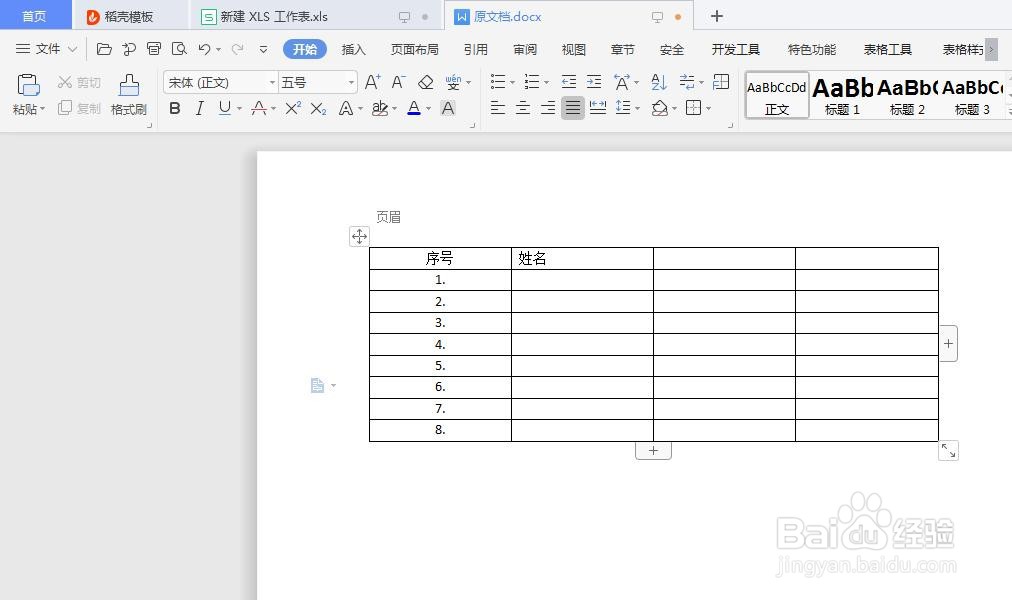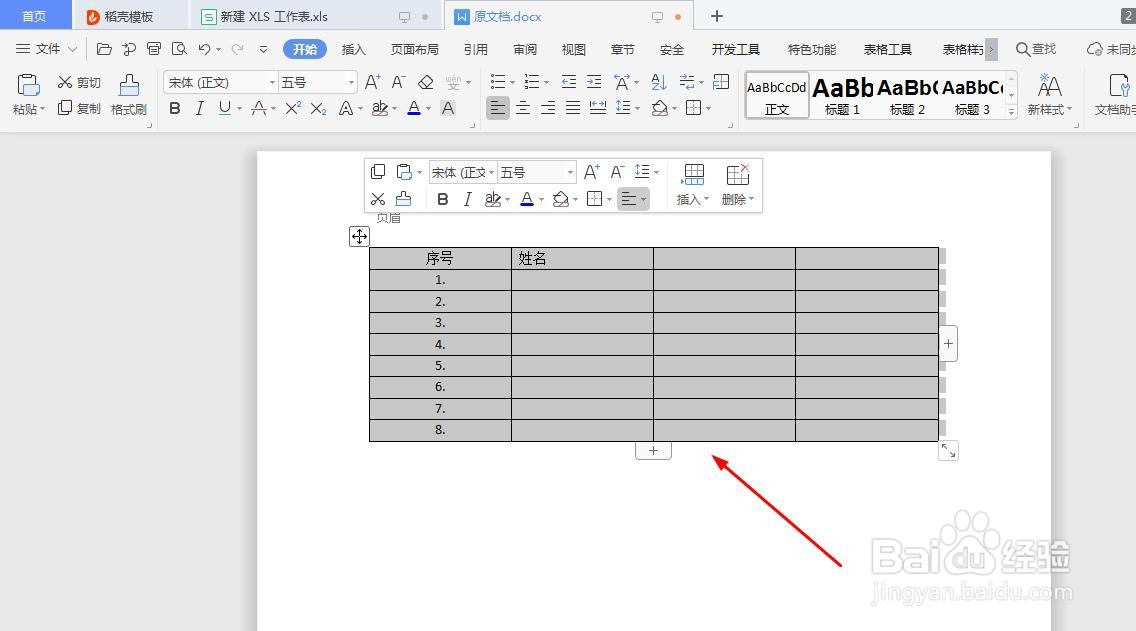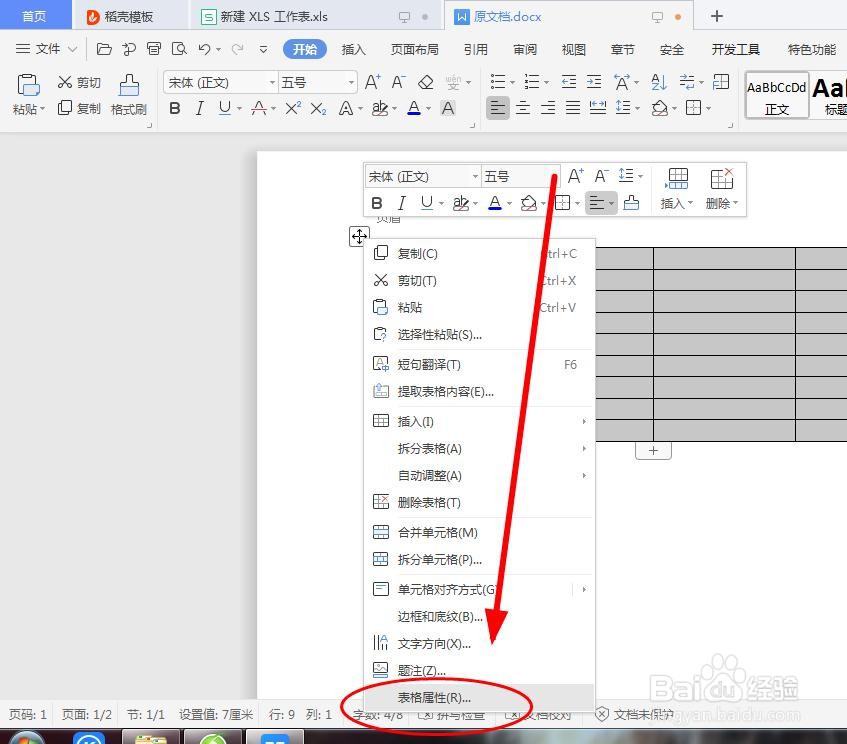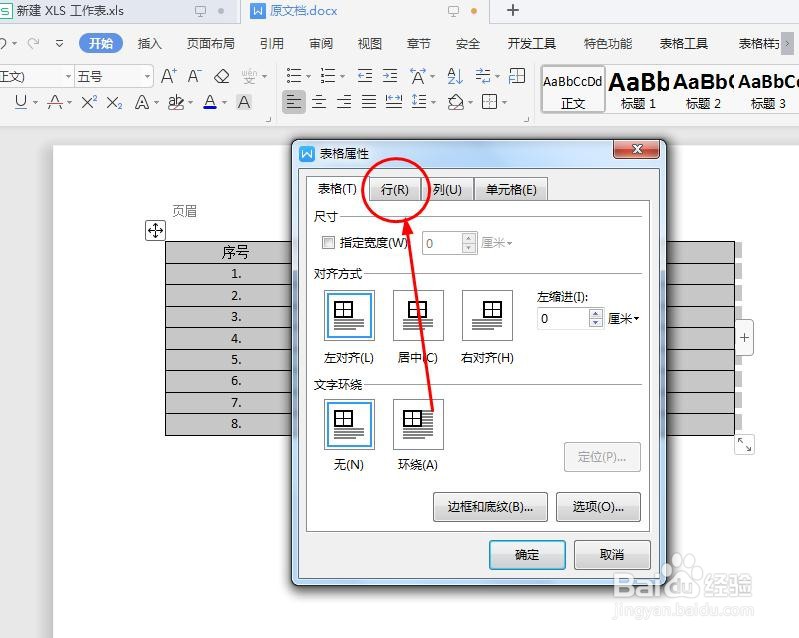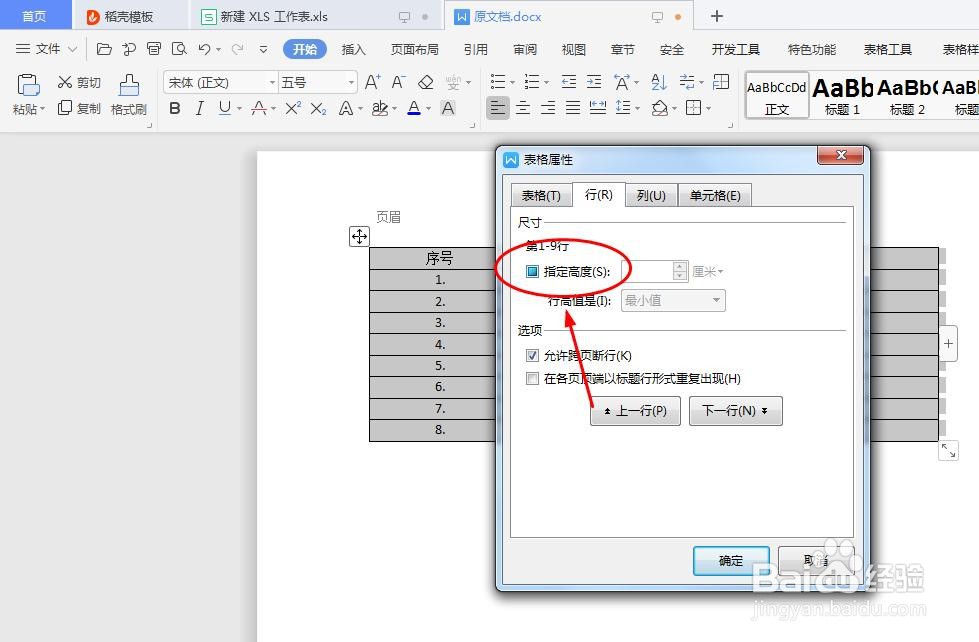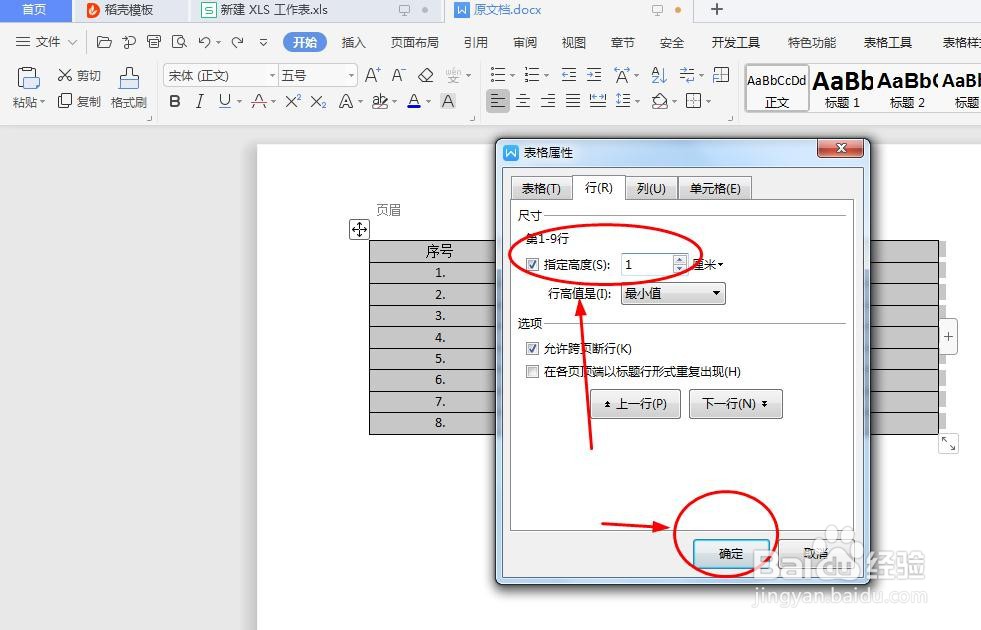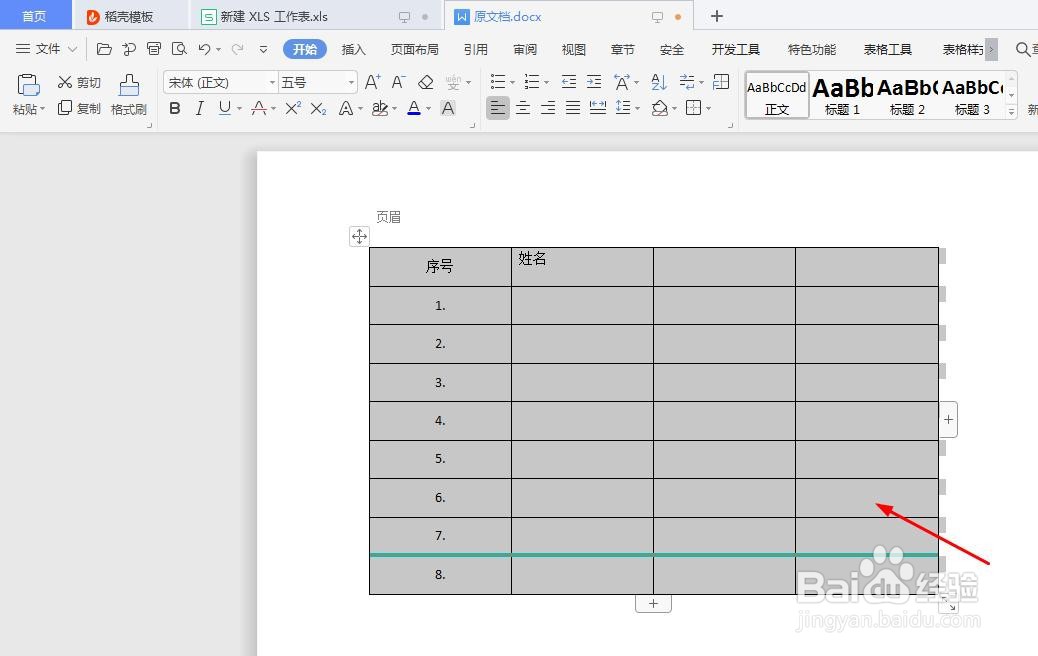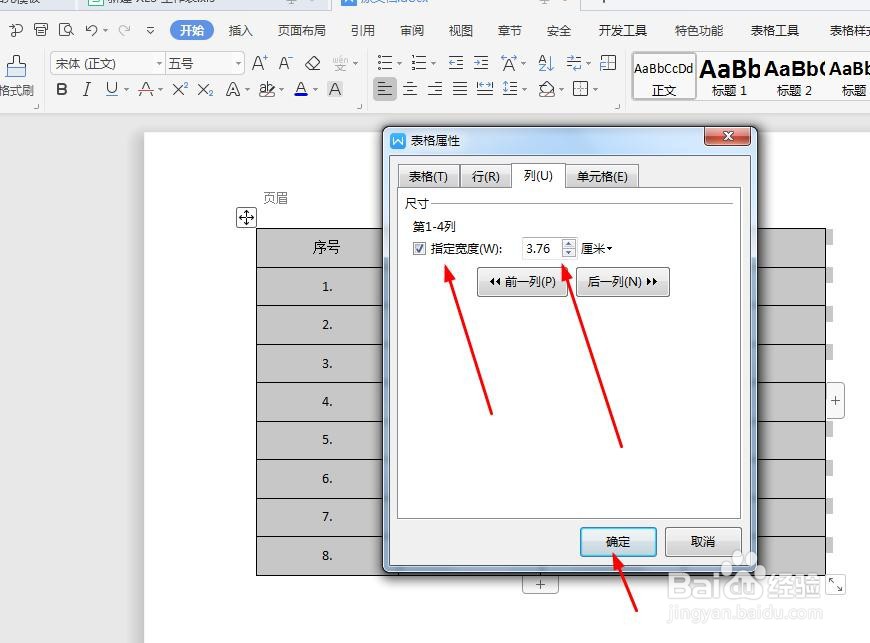Word中的表格高度宽度怎么调整
1、以WPS为例,如图所示
2、选中表格,如图所示
3、右击鼠标,点击‘表格属性’,如图所示
4、点击‘行’,如图所示
5、勾选‘指定高度’,如图所示
6、输入高度值,点击确定,如图所示
7、我们表格高度就调整了,如果想要调整列宽,也是跟调整高度一样方法,点击‘列’,调整指定列宽,如图所示
声明:本网站引用、摘录或转载内容仅供网站访问者交流或参考,不代表本站立场,如存在版权或非法内容,请联系站长删除,联系邮箱:site.kefu@qq.com。
阅读量:35
阅读量:62
阅读量:83
阅读量:31
阅读量:85